Hard reset Cubot X30 memungkinkan pengguna memperbaiki gangguan, Hang, bug, dan Kelambatan, serta Hapus masalah Kata Sandi, Pin, Kunci Pola. Jadi, Jika Anda ingin mengetahui Cara Hard Reset perangkat Alcatel, maka petunjuk berikut akan membantu Anda melakukan Reset Pabrik Cubot X30 untuk Menghapus Semua data dan kembali ke Pengaturan asli dengan mudah.
Setel Ulang Pabrik adalah proses pemulihan yang biasanya dilakukan untuk menghapus semua data pribadi dan mengembalikan perangkat ke kondisi aslinya. Ini juga memperbaiki beberapa bug kecil, gangguan, dan masalah kelambatan. Jadi, Jika Anda ingin Jual lama Anda Cubot Telepon atau menghadapi masalah tertentu maka kami sangat menyarankan Anda mengatur ulang ke pengaturan pabrik.
Pastikan reset pabrik akan menghapus semua data dan pengaturan pada perangkat, jadi sangat penting untuk mengambil cadangan file atau informasi penting Anda sebelum melanjutkan dengan reset pabrik. Namun, Reset Pabrik akan membuat Cubot Ponsel seperti baru, dan juga meningkat performanya juga. Mari kita mulai prosesnya:
Baca lebih banyak: Unduh Pembaruan Terbaru Infinity Chinese Miracle 2 MTK v2.45a6
Cara Hard Reset Cubot X30 – Mode Pemulihan
- Pertama, Matikan ponsel Cubot X30 Anda

- Setelah itu, Tekan & Tahan “Volume Up”&“Daya” kunci bersama,

- Logo Cubot Akan muncul
- Kemudian Lepaskan dengan Cepat Kunci kekuatan tapi terus tekan tombol “Volume Up"Kunci

- Perangkat akan boot ke Mode boot
- Sekarang, gunakan Volume Up kunci untuk Memilih Mode Pemulihan
- Lalu tekan Volume Turun kunci untuk konfirmasi recovery mode

- Selanjutnya, Logo Robot Android akan muncul

- Lalu tahan Kunci kekuatan dan ketuk Volume Up.

- Mode pemulihan akan muncul
- Selanjutnya, Anda harus menggunakan Tombol Volume Naik & Turun untuk menavigasi & Kunci kekuatan untuk konfirmasi.

- Kemudian, navigasikan ke Hapus data / reset pabrik
- Selanjutnya, Navigasikan ke Yes & Konfirmasikan itu
- Sekarang prosesnya akan dimulai
- Tunggu sampai selesai

- Setelah selesai, Tekan Tombol daya untuk konfirmasi Sistem Reboot Sekarang
- Tunggu hingga Power On
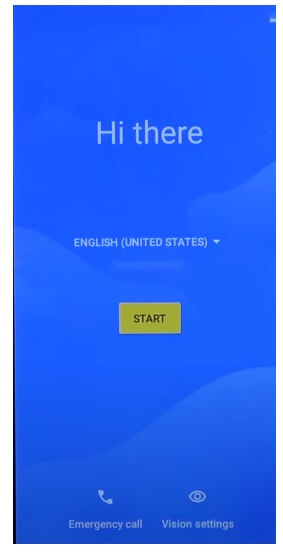
- Siapkan semua Langkah Awal
- Itu dia.
- Anda telah berhasil Menghapus data & Reset Ponsel Anda.
Catatan: Setelah Melakukan Format data Anda harus memasukkan Kredensial Google yang digunakan sebelumnya untuk melewati verifikasi & menggunakan kembali telepon. Jika Anda perlu membuka kunci FRP maka tutorial berikut akan membantu Anda Cubot Note 8 Bypass FRP Tanpa PC
Cara Reset Pabrik Cubot X30

- Open Settings Aplikasi di Cubot X30 Anda

- Sekarang Turun & pilih System

- ketuk Advanced
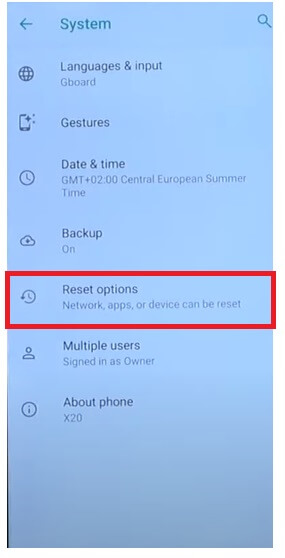
- Kemudian Arahkan ke Setel Ulang Opsi
- Setelah itu, Pilih Hapus Semua Data (Reset Pabrik) =>> Hapus semua data

- Sekali lagi Ketuk Hapus Semua Data untuk Mengonfirmasi proses reset pabrik

- Proses reset pabrik akan dimulai
- Tunggu 3-4 menit

- Kemudian perangkat akan booting secara otomatis
- Siapkan semua langkah awal
- Itu dia.
Setel ulang Cubot X30 dengan Google Temukan Perangkat Saya
Ada opsi lain yang dapat Anda gunakan untuk Reset ponsel Alcatel Anda adalah dengan menggunakan Google Temukan Perangkat Saya. Dengan Temukan Perangkat Saya, Anda dapat menghapus data dari jarak jauh dan mengatur ulang ponsel dengan mudah. Prosedur berikut akan membantu Anda Mereset Cubot X30 dengan Google Temukan Perangkat Saya.
Harap Dicatat, Anda harus menggunakan ID & Kata Sandi Akun Google Anda untuk menyetel ulang ponsel dari jarak jauh. Selain itu, Anda tidak dapat memulihkan data.
- Pertama, Anda memerlukan komputer atau telepon kedua
- Kemudian Buka browser perangkat & buka situs web Google Temukan Perangkat Saya
- Login dengan ID & Kata Sandi Google yang sama dengan yang digunakan pada Cubot X30
- Sekarang di sana Anda dapat melihat “3” opsi berbeda
- Putar Suara, Amankan perangkat, Hapus perangkat

- Pilih menu Hapus Perangkat =>> Hapus semua data
- Klik Hapus untuk Konfirmasi
- Kemudian periksa di layar Cubot X30 Anda, prosedur akan dimulai
- Tunggu sampai selesai
- Setelah selesai, putuskan sambungan & Nyalakan telepon.
- Itu dia.
Periksa Juga: NCK Dongle Pro Android MTK Pengaturan Terbaru V2.75 Unduh Gratis
